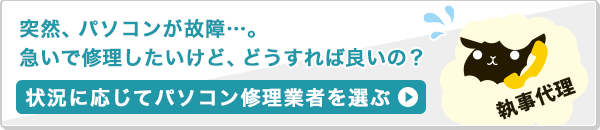インターネットを使っていると、突然、回線が遅くなったり、繋がらなくなったりすることがあります。少し待てば回復するケースが多いですが、断続的に不具合が続く場合は、パソコン本体、ネットワーク機器、場合によっては接続するプロバイダーなどの回線会社に不測の事態が生じている可能性があります。きっちりとチェックしましょう。
原因
| 原因 | 対処方法 | 対応難易度 |
|---|---|---|
| ソフトウェア(内部のソフト)側の問題 | ||
| OSやセキュリティ対策ソフトが 自動更新中… |
更新が終了するまで少し待つ… >対処方法を確認する |
初心者:★ |
| ブラウザのタブを開きすぎている | 開くタブを10個以内にする >対処方法を確認する |
初心者:★ |
| インターネットを閲覧するソフト ブラウザの問題 |
ブラウザのキャッシュや 一時ファイルの削除を行う >対処方法を確認する |
初心者:★ |
| ブラウザのアドオン機能を停止 させる >対処方法を確認する |
中級者:★★★ | |
| ウイルス感染による弊害 | ウイルスの駆除を行う >対処方法を確認する |
上級者:★★★★★ |
| ハードウェア(機械側)側の問題 | ||
| インターネットの接続機器の問題 | LANケーブルやルーターなどを 確認してみる >対処方法を確認する |
初心者:★ |
| その他の問題 | ||
| もともと遅い速度の回線で、 インターネット契約をしている |
インターネット回線の速度計測を 試してみる >対処方法を確認する |
初心者:★ |
| プロバイダの契約書などで、 プラン内容を確認してみる >対処方法を確認する |
初心者:★ | |
| 閲覧したサイトがダウンしている | 少し時間を置いてからアクセス してみる >対処方法を確認する |
初心者:★ |
| プロバイダーや回線業者で障害が 発生している |
障害・メンテナンス情報の確認 >対処方法を確認する |
初心者:★ |
対処方法を試す場合は、必ず自己責任の上で行ってください。
万が一、症状が悪化しても当サイトでは責任は持てません。初心者や自信がない方は、パソコンの専門知識を持ったメーカーや販売店・パソコン修理業者に相談することをお勧めします。
【関連】パソコンを修理に出す前の注意点
【関連】噂の口コミ評判は本当?パソコン修理業者10社から実際に見積もりを取ってみました!
対処方法
1.OSやセキュリティ対策ソフトが自動更新中…
初心者:★
パソコンを起動後、すぐにインターネットに接続しようとすると、自動更新が動いている場合、一時的にパソコンの動作やネットワークの速度が遅くなることがあります。起動直後のインターネットへの接続は避け、自動更新が終了してから接続した方がスムーズに動きます。
2.ブラウザのタブを開きすぎている
初心者:★
インターネットを閲覧していて、ページの読み込みが遅いと感じたら、ブラウザのタブを開きすぎていないか、確認してみましょう。
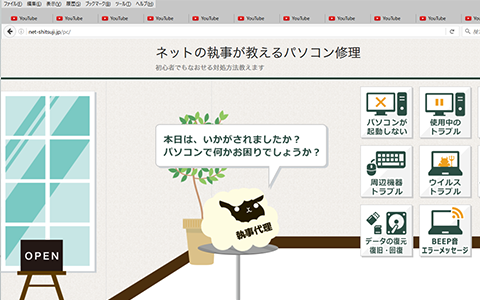
タブを多く開いていると、メモリの使用量が上がるため、パソコンに負荷を与え、動作が不安定になります。古いパソコンだと耐え切れず、フリーズしてしまうこともありますので、後からでもすぐに見れように多く開いてしまいがちですが、開くタブの数は10個以内にとどめるようにしましょう。
3.ブラウザのキャッシュや一時ファイルの削除を行う
初心者:★
ブラウザを長期間、何もせずに使用していると、ブラウザの中に画像ファイルなどを保存してサイトの表示を早める機能(キャッシュや一時ファイルなどと呼ばれます)が影響を及ぼしている可能性があります。
ブラウザによって操作方法は異なりますが、設定画面から一時ファイルや閲覧履歴の削除を行うと、安定するようになります。キャッシュの削除方法は、ブラウザによって異なります。
IE(Internet Explorer)の場合
- 画面右上にある「歯車アイコン」をクリックして「インターネットオプション」を選ぶ。
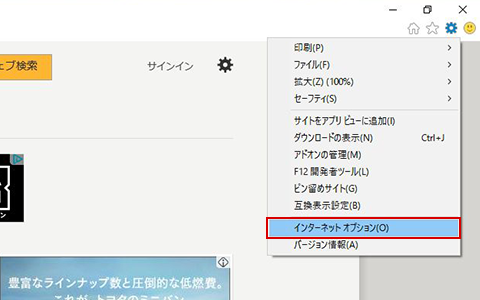
- 「全般」タブの中にある項目「閲覧の履歴」の「削除」をクリック。
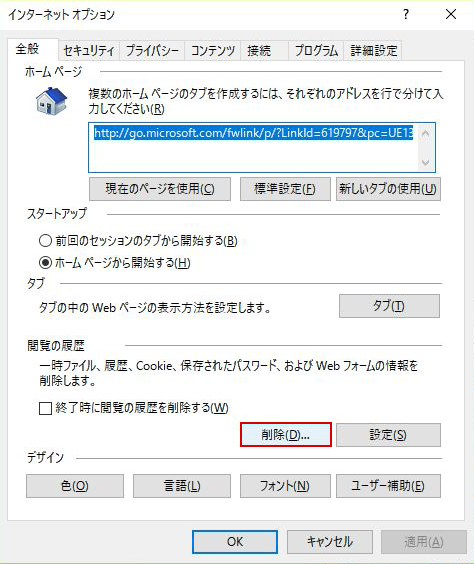
- 「インターネット一時ファイルおよびwebサイトのファイル」にチェックを入れて「削除」選択。
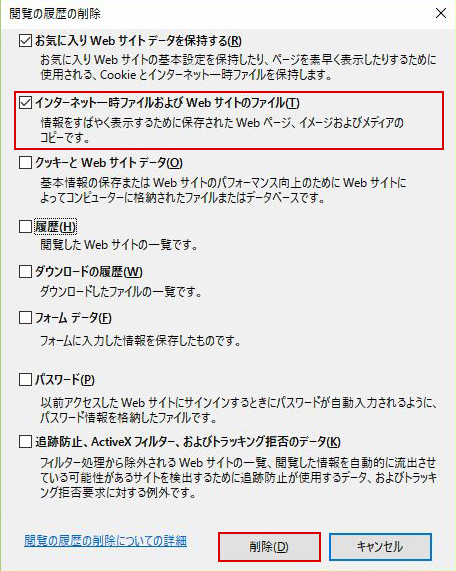
Chromeの場合
- 画面右上にあるメニューを選択し「その他のツール(L)」から「閲覧履歴を消去(C)」をクリック。
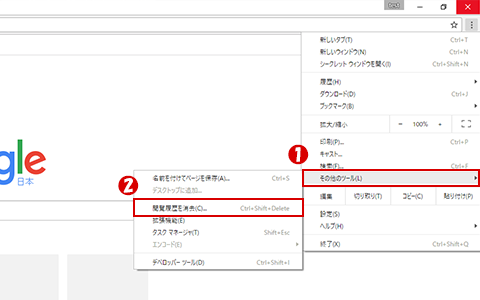
- すると、下記のようなダイアログが表示されるので、削除する情報にチェックを入れます。
- 次の期間のアイテムを消去:「すべて」を選択します。
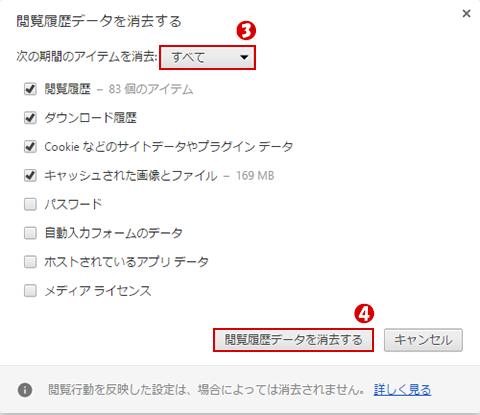
- 「閲覧履歴データを消去する」をクリック。
Firefoxの場合
- 画面右上にあるメニューをクリックし、歯車アイコン「オプション」を選択。
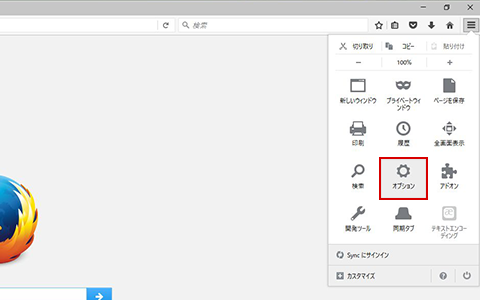
- 画面左側にある「詳細」をクリック。
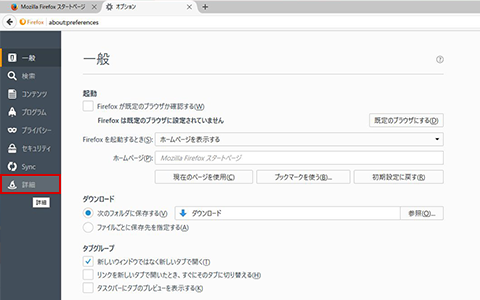
- 詳細の中の「ネットワーク」タブを選び「キャッシュされたWebページ」項目の右端にある「今すぐ消去」をクリック。
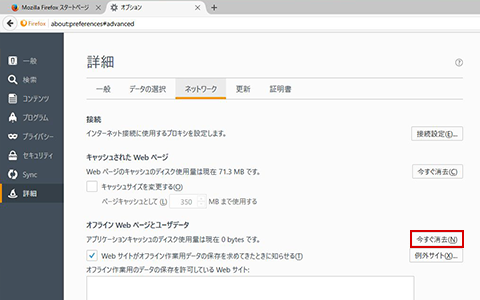
4.閲覧したサイトがダウンしている
初心者:★
回線が遅いと思っていたら、実はアクセスしたサイトがダウンしている等の問題が考えられます。試しに違うサイトを覗いてみて、普通に繋がれば問題はありません。
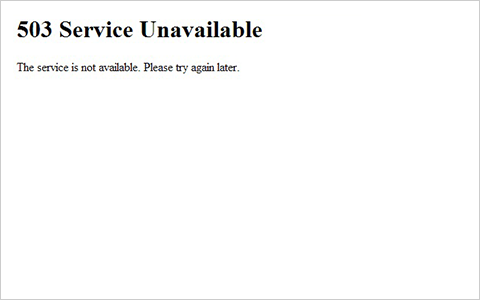
この場合、ブラウザ画面に「Service Temporarily Unavailable error 503」といった文字が表示されます。テレビで紹介されると、アクセスが集中してサイトに繋がらなくなるというのは、よくあること。ほとぼりが覚めるまで、他のサイトを覗いて待ちましょう。
5.プロバイダや回線業者で障害が発生している
初心者:★
プロバイダに何らかの障害が発生している可能性も考えられます。その場合は、プロバイダの公式サイトなどで確認できます。インターネットに接続できない時に試したい基本対処方法プロバイダーや回線業者のメンテナンス・障害情報を確認で、説明していますので、参照してみてください。
6.LANケーブルやルーターなどを確認してみる
初心者:★
インターネットの接続機器の問題も考えられますので、LANケーブルが劣化していないか、ルータの状態に問題がないか確認してみましょう。
確認手順は、インターネットに接続できない時に試したい基本対処方法で、紹介していますので、こちらを参照してみてください。
7.インターネット回線の速度計測を試してみる
プロバイダの契約書などを確認しましょう
初心者:★
まずは状況を把握するところから始めましょう。インターネット上の回線計測サイトで、あなたのパソコンやネットワーク環境のスピードを測ってみてください。平均より遅ければ何らかのトラブルが発生していると考えられます。ただし、計測サイト自体に不具合が発生していることがありますので、複数のサイトで測ってみましょう。
よく利用されている速度計測サイト
計測結果は、いかがでしたか?
ちなみにネットの執事さんも測ってみましたが、計測結果は44.50Mbpsでした。ただ計測結果の数値が表示されただけでは、これが早いのか遅いのか、よくわからないですよね。
目安としては、高画質な動画を見る場合でも通信速度が10Mbpsもあれば問題なく、30Mbpsを超えていれば、ストレスを感じることなく、余裕で視聴できるはずです。
逆に1Mbps切ってしまっているような場合は、携帯電話以下の通信速度と考えられますので、回線を見直してみるのも良いかもしれません。
8.プロバイダの契約書などでプラン内容を確認してみる
初心者:★
もともと遅い速度しか出ない契約である可能性が考えられます。
フレッツ光などの光回線でしたら契約形態でスピードが遅くなることは考えられませんが、モバイル型Wi-Fiなどを家庭でも使っている場合は、要注意です。
一定のデータ量を超えると速度が遅くなる契約が結ばれているかもしれません。以前は、自宅ではメールをする程度だったのに、お子さんがスマホで動画を見るようになり、一気に回線状況が変化したなんてケースもありますので、その場合は、家庭の状況に合わせた契約に変えましょう。
9.ブラウザのアドオン機能を停止させる
中級者:★★★
ブラウザには、アドオンという追加機能があります。恐らくこれを使用している人は、パソコン中級者以上の方だとおもいますが、使用しているアドオンの種類によって、ネットを重くさせたり、クラッシュさせたりする原因になっていることがあります。その場合は、影響を及ぼしているアドオンを「停止」させましょう。
10.ウイルス感染による弊害
上級者:★★★★★
ウイルスに感染するとパソコンが重くなってしまいます。セキュリティ対策を行わず、ウイルスに感染してしまった場合、上級者の方でも完全に駆除をするのは、一苦労です。
万が一、駆除が出来ない場合は、リカバリーを行うことになります。
ですが、こちらも大変な作業ですので、パソコンの専門知識を持ったメーカーや販売店・パソコン修理業者に駆除を依頼しましょう。
セキュリティ対策を行っている場合は、試しにウイルスチェックを行ってみましょう。
下記の記事では「人気5社!セキュリティ対策ソフト」でのウイルスチェック方法を紹介しています。もし感染している場合は、ウイルスの駆除を行いましょう。
ネットの執事さんからのアドバイス
インターネット回線が遅くなったときは、パソコン本体、内部のソフトウェア、ネットワーク接続機器(ルータなど)、プロバイダなど、様々な原因が考えられます。
1つ1つ可能性をつぶして、原因を特定していきましょう。
インターネットの接続機器が問題だったり、ウイルスに感染して駆除できなかった場合は、パソコンの専門知識を持ったメーカーや販売店・パソコン修理業者に相談しましょう。
早く修理に出したい気持ちもわかりますが、修理に出す前に確認しておきたいこと・決めておいた方が良いことが色々とあります。特に初心者の方には、修理を依頼する時の悩みや疑問の解決にもなると思いますので、下記の記事を参考にして、修理に出してみましょう!